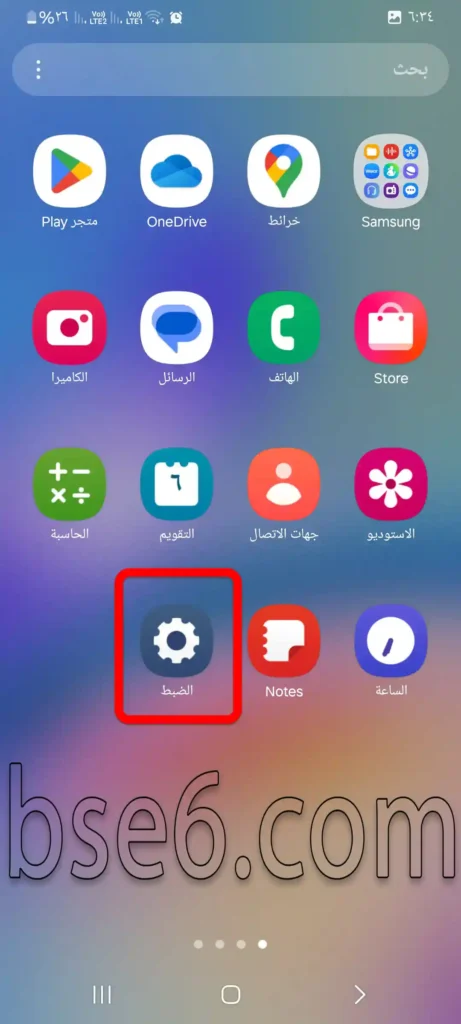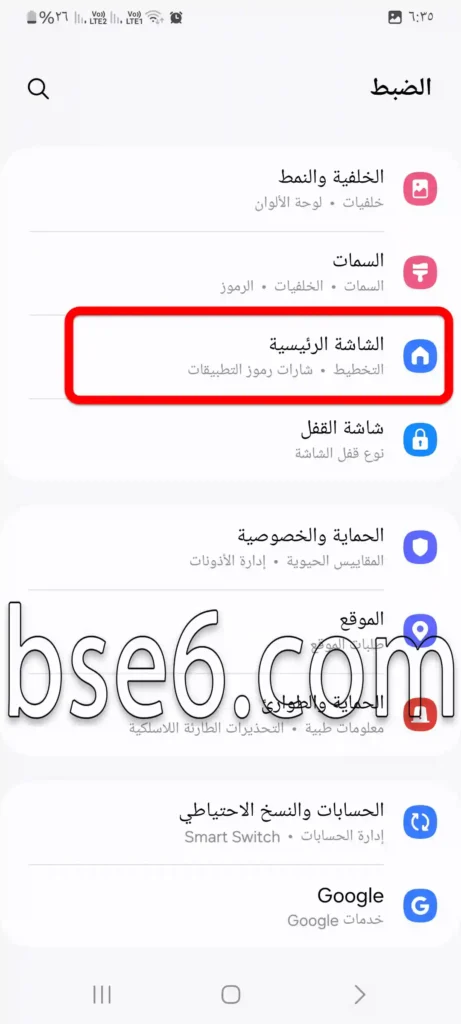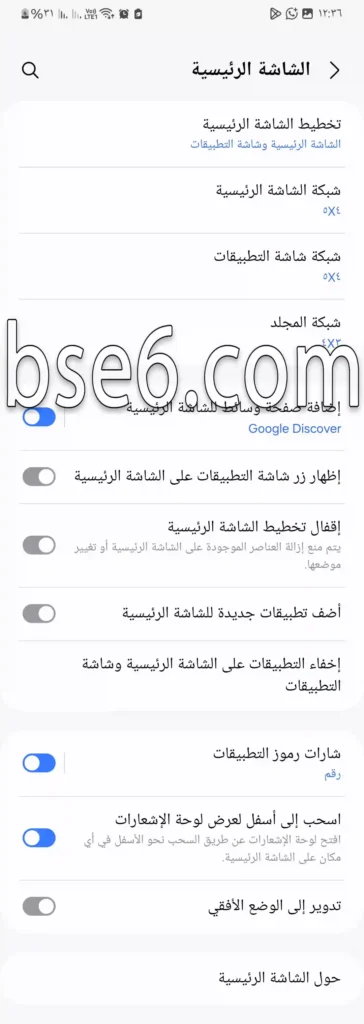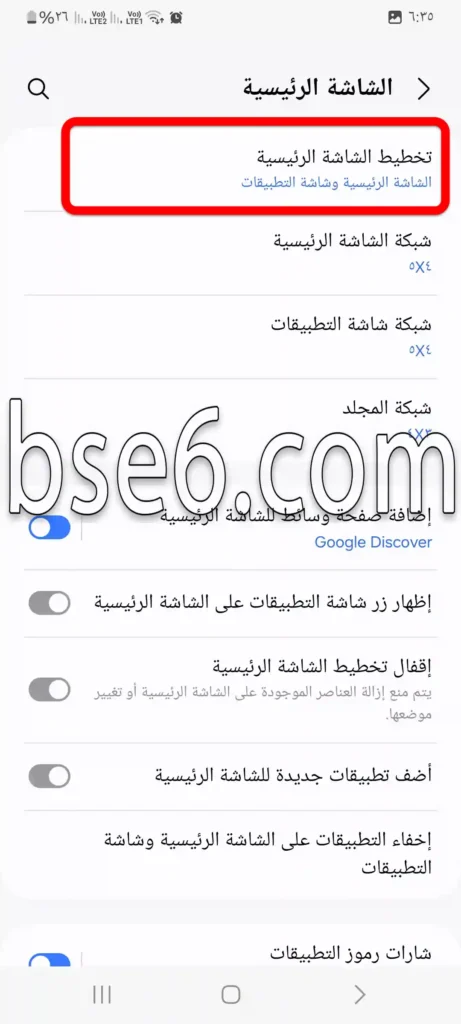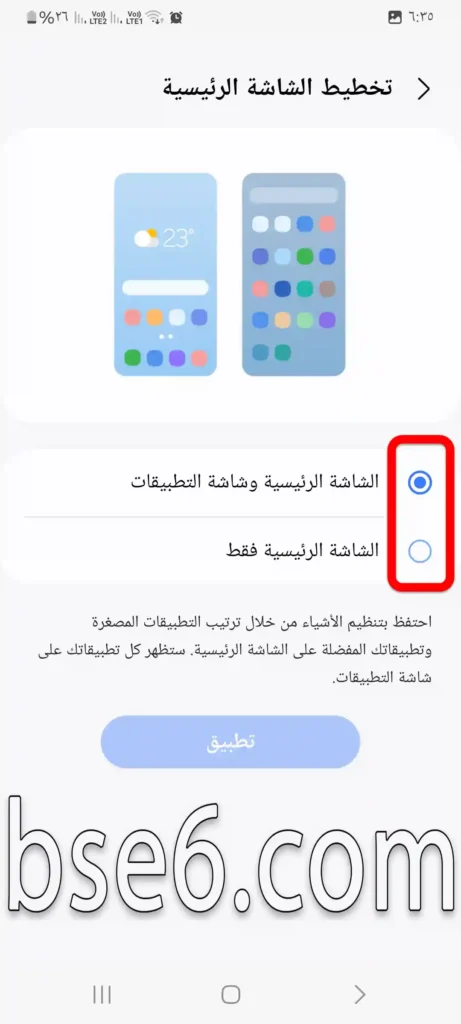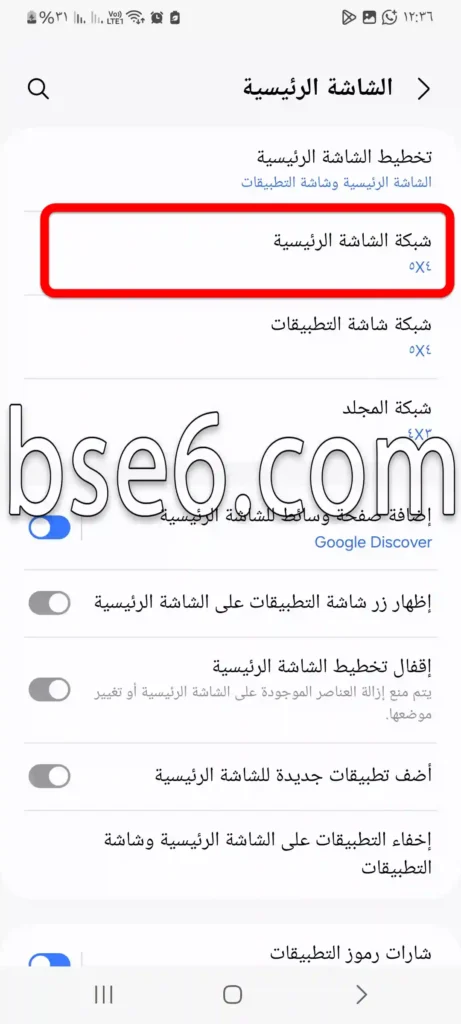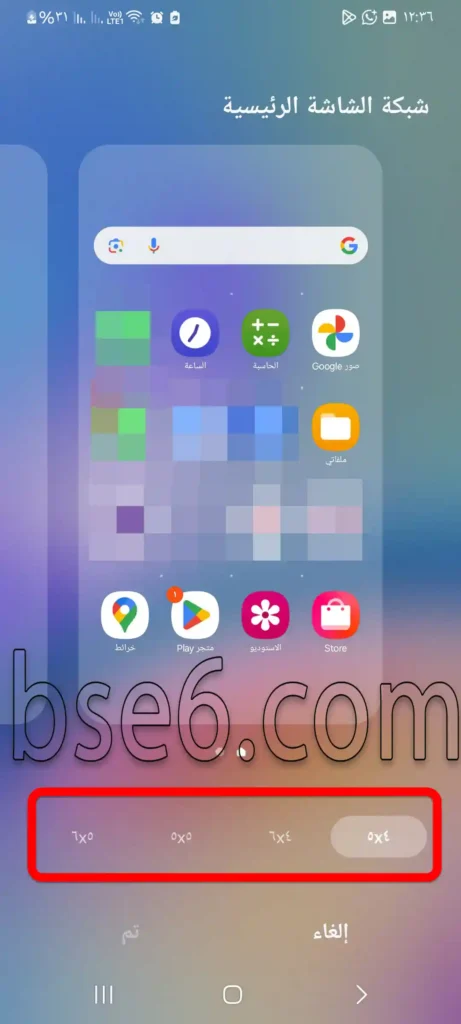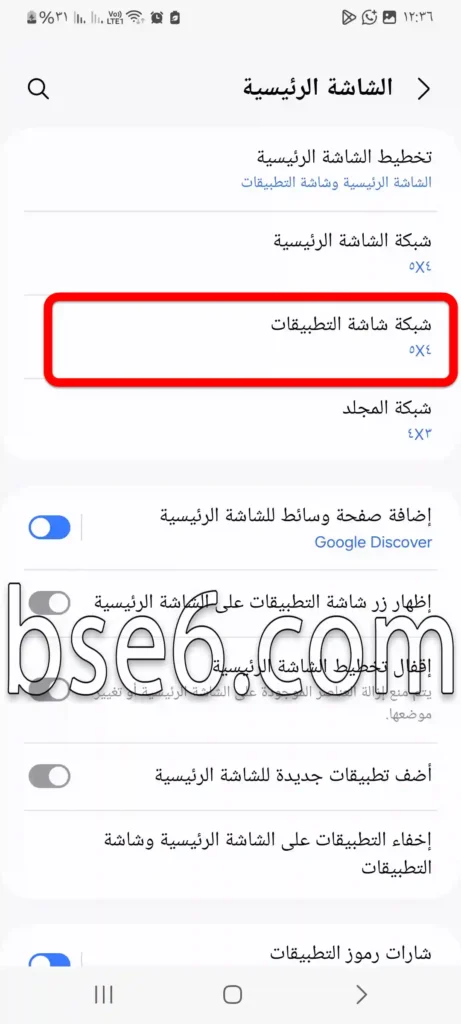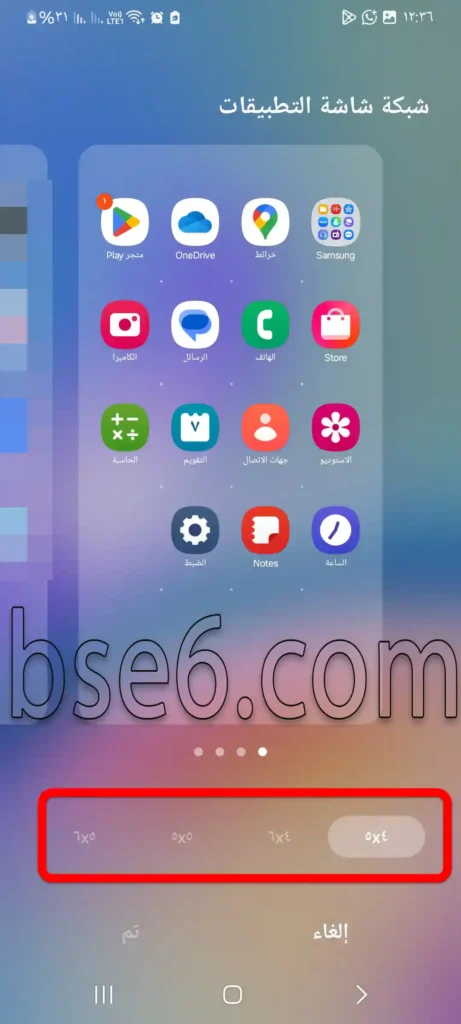Modificare il layout della schermata principale su Samsung Galaxy A10, Controllo della modifica della schermata principale del telefono su Samsung Galaxy A10, How to Change the Home Screen Layout on Samsung Galaxy A10.
La schermata principale sui dispositivi Samsung Galaxy A10 è una delle aree più utilizzate, e fortunatamente puoi controllare molte delle modifiche che puoi regolare in base alle tue esigenze. Puoi personalizzare il layout della schermata principale in base ai tuoi gusti e necessità. In questo articolo, ti mostreremo passo dopo passo come modificare il layout della schermata principale di questo telefono su sistema Android.
Primo passo: accedere alle impostazioni della schermata principale su Samsung Galaxy A10
1- Premi su “Impostazioni”.
2- Scorri leggermente verso il basso e fai clic su “Schermata principale”.
3- Nella sezione “Schermata principale” troverai diverse opzioni per personalizzare il layout della schermata, tra le più famose e importanti:
Layout della schermata principale (Home screen layout): Scegli se desideri solo la schermata principale o passare a una schermata principale con il cassetto delle applicazioni. Premendo “Applica” verranno salvate le modifiche.
Griglia della schermata principale (Home screen grid): Puoi modificare il numero di applicazioni che appaiono in ogni riga e colonna, come 4×5 o 5×5. Accedi alla griglia della schermata principale, scegli ciò che preferisci e premi “Fatto”.
Griglia della schermata delle applicazioni (Apps screen grid): Ti consente di controllare l’aspetto e l’ordine delle applicazioni all’interno del cassetto delle applicazioni. Accedi alla griglia della schermata delle applicazioni, scegli ciò che preferisci e premi “Fatto”.
Aggiungi automaticamente le applicazioni (Add apps to Home screen): Attiva questa opzione se desideri aggiungere nuove applicazioni direttamente alla schermata principale.
Organizzazione delle applicazioni e dei widget
- Puoi trascinare le applicazioni o i widget in nuove posizioni secondo le tue preferenze.
- Per creare una cartella, trascina un’applicazione sopra un’altra.
- Per cambiare lo sfondo, premi a lungo sulla schermata e scegli “Sfondo” (Wallpaper).
Consigli per migliorare il layout della schermata:
- Posiziona le applicazioni essenziali in basso per un facile accesso.
- Usa i widget come l’orologio o il meteo per visualizzare informazioni importanti.
- Riduci il numero di pagine per facilitare la navigazione.
Samsung Galaxy A10 ti offre grande flessibilità nella personalizzazione della schermata principale, sia attraverso il cambio dello sfondo, la modifica delle dimensioni delle icone, o l’organizzazione delle applicazioni in cartelle. Prova queste opzioni per ottenere una schermata principale che si adatti ai tuoi gusti e alle tue esigenze!